Si vous êtes souvent agacé par le lancement automatique de vidéos publicitaires lorsque vous naviguez sur Internet, sachez que vous pouvez prendre des mesures et bloquer définitivement toutes les vidéos en lecture automatique des sites Web. Comment ? Continuez à lire et je vais vous révéler comment bloquer la lecture automatique des vidéos Internet via les navigateurs Firefox, Chrome, Internet Explorer, Safari et Microsoft Edge.
Tout ce que vous avez à faire est de passer quelques minutes de votre temps libre et de lire ce guide rapide et facile.

Avant d'expliquer comment procéder, je tiens à préciser qu'il existe deux types de vidéos : celles qui démarrent automatiquement car elles utilisent Flash et celles qui utilisent HTML5.
MOZILLA FIREFOX
pour bloquer le lecture automatique de vidéos Internet, y compris ceux avec HTML 5 qui n'utilisent pas Flash, et évitent de cliquer sur le film à chaque fois, vous pouvez agir directement sur les navigateurs les plus avancés comme Firefox Mozilla, qui cache un grand nombre de fonctions personnalisables.
Pour désactiver la lecture automatique des films sur Firefox Mozilla, vous devez, après l'avoir ouvert, taper la commande dans la barre d'adresse about: config et appuyez sur le bouton je ferais attention, promis o Accepter les risques, continuer. Le panneau de gestion du navigateur que vous trouverez après avoir soumis, contient de nombreux éléments, chacun responsable d'un comportement Firefox. Dans la barre supérieure qui permet d'accéder au moteur de recherche interne, tapez la commande media.autoplay.activé et appuyez sur Entrée sur votre clavier. Cliquez sur la vraie valeur de la colonne valeur pour lui attribuer la valeur faux. Cela bloquera la lecture automatique des vidéos sur Mozilla Firefox.
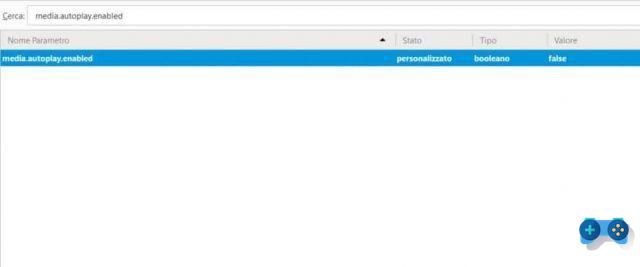
Pour bloquer les vidéos flash à la place, vous devez taper la commande dans la barre d'adresse, about: addons et appuyez sur Entrée. Dans la rubrique Extensions localiser l'article Shockwave Flash et changez l'option de Toujours activé à Demander avant d'activer. De cette façon, vous aurez désactivé le démarrage automatique des vidéos et pour les démarrer, vous devrez appuyer sur un bouton d'activation.
Pour bloquer la lecture automatique des vidéos Youtube HTML5, vous pouvez également essayer ce module complémentaire : Stop Tube HTML5.
GOOGLE CHROME
pour bloquer la lecture automatique des vidéos sur Chrome, démarrez le navigateur Google et tapez, dans la barre d'adresse chrome: // settings / puis appuyez sur Entrée sur votre clavier. Clique sur le lien Afficher les paramètres avancés en bas de la page puis appuyez sur, dans la rubrique Confidentialité, le bouton paramètres de contenu. Trouver la rubrique Flash et vérifier l'article Empêcher les sites d'exécuter Flash. appuie sur le bouton Fins.
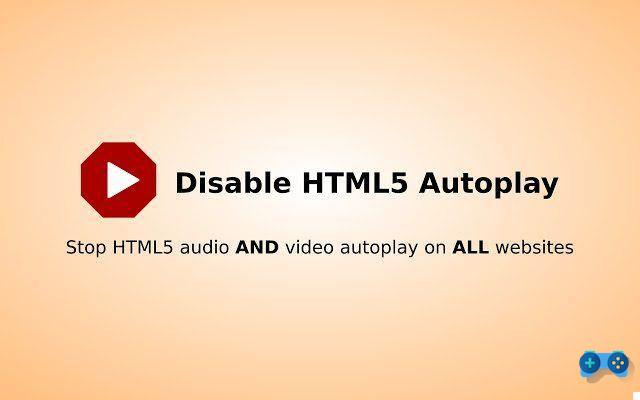
En ce qui concerne le blocage vidéo HTML5 des sites Web, vous pouvez essayer l'extension Disable HTML5 Autoplay. Cela désactivera la lecture automatique des vidéos et des audios du site Web.
INTERNET EXPLORER
Pour désactiver la lecture vidéo sur Internet Explorer aussi dans ce cas, vous devez désactiver le plugin Flash. puis ouvre Internet Explorer et cliquez sur réglages (icône d'engrenage), puis sélectionnez sécurité activer l'option Filtrage ActiveX qui bloquera la lecture automatique des vidéos en streaming sur les sites Internet. Pour les anciennes versions d'Internet Explorer, vous pouvez à la place bloquer l'utilisation d'Adobe Flash Player en cliquant sur l'icône avec les trois points, en haut à droite, pour sélectionner Paramètres> Afficher les paramètres avancés et cliquez sur Désactivé pour l'option États-Unis Adobe Flash Player
Une autre solution proposée est de continuer Paramètres> Options Internet, choisissez l'onglet sécurité et cliquez sur Niveau personnalisé pour la zone Internet. Dans la fenêtre contextuelle qui apparaît, cochez désactiver pour l'option Afficher des vidéos et des animations sur des pages Web qui n'utilisent pas de lecteur multimédia externe. Allez ensuite dans la rubrique Gestion des modules complémentaires dans Paramètres et double-cliquez sur le lecteur multimédia et appuyez sur Supprimer tous les sites.

Malheureusement dans Internet Explorer il n'y a pas de commande spécifique qui permet de bloquer la lecture des vidéos HTML5, la seule solution est d'insérer le site en question parmi les sites à bloquer. Alors vas y Paramètres> Options Internet> Sécurité, sélectionnez la zone Sites restreints et cliquez sur le bouton Sites. Dans la pop-up qui s'ouvre, ajoutez le site que vous voulez bloquer la lecture automatique des vidéos à la fois en HTML5 et en Flash et c'est tout.
SAFARI
Aussi pour le navigateur d'Apple, Safari il existe plusieurs solutions pour bloquer la lecture vidéo en Flash et HTML5. Comme il n'y a pas de commande directe comme celle de Firefox, j'ai trouvé plusieurs astuces sur le net à essayer et à appliquer. Voyons ce qu'ils sont :
La première est la suivante, pour quiconque possède le système d'exploitation de Mavericks au:
Da Safari> Préférences> Avancé, vérifiez l'élément : Arrêter plug-in pour économiser de l'énergie. Toujours sur le même écran dans sécurité, vérifiez l'article Consenti plugin puis cliquez sur Paramètres du plugin. Trouvez le plugin de type de média à définir pour bloquer la lecture automatique à choisir serrure o demander su Lorsque je visite d'autres sites Web et appuyez sur Fins.
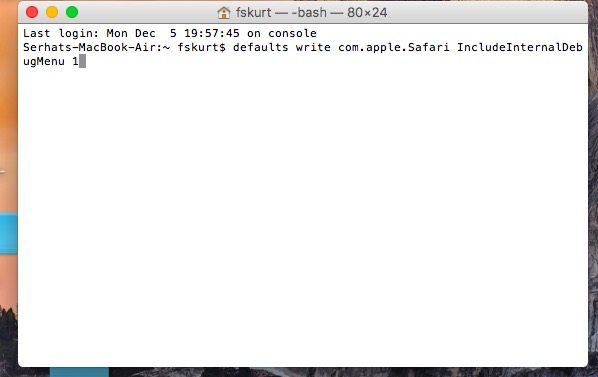
Une autre solution (fonctionne avec Sierra et Safari 10) consiste à utiliser les commandes sur terminal da Barre de lancement> Plus.
les valeurs par défaut écrivent com.apple.Safari IncludeInternalDebugMenu 1
Pour activer et vérifier la gestion des vidéos dans le nouveau menu : Debug in Safari vous devez vous rendre sur : Debug -> Media Flags -> Video Needs User Action.
Pour désactiver le menu, vous devez taper à la place :
les valeurs par défaut écrivent com.apple.Safari IncludeInternalDebugMenu 0
Pour les autres systèmes d'exploitation Apple, vous pouvez essayer les deux extensions pour Safari: ClickToPlugin et ClickToFlash. Le premier empêche Safari de lancer automatiquement des plugins, tandis que le second s'occupe du contenu Flash pour appliquer les restrictions.
MICROSOFT EDGE
Enfin, nous voici avec le dernier navigateur Windows 10. Malheureusement, comme Internet Explorer, Microsoft Edge ne propose pas d'option capable de bloquer la lecture automatique des vidéos Internet, notamment les vidéos HTML5. Il offre la possibilité de bloquer l'utilisation de Flash en désactivant Adobe Flash Player, mais cela inhibe non seulement l'utilisation de vidéos flash, mais également d'autres types de contenu.
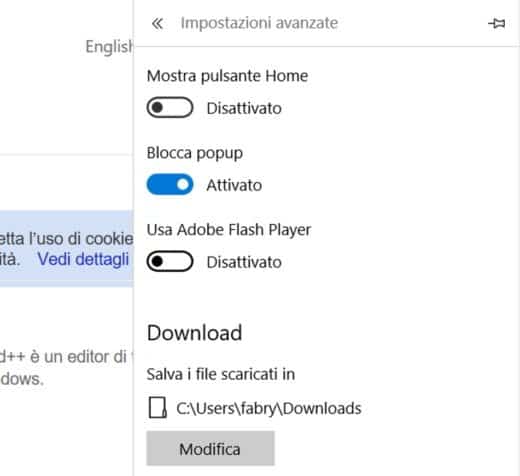
Pour désactiver les vidéos flash, vous devez ouvrir Microsoft Bord et cliquez sur l'icône avec les trois points, en haut à droite, puis sélectionnez Paramètres> Afficher les paramètres avancés et mis à Désactivé, la commande États-Unis Adobe Flash Player.


























